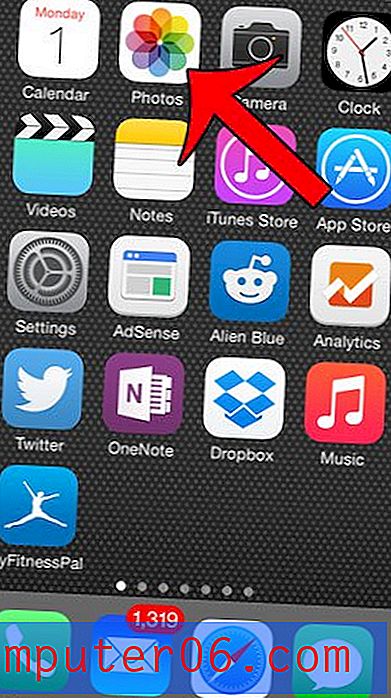Como preencher uma seleção no Photoshop CS5
Às vezes, você precisa adicionar uma forma simples no Photoshop, como um retângulo ou círculo. E embora você seja habilidoso o suficiente como artista para desenhar e colorir a forma manualmente, há uma maneira mais simples de preencher uma seleção do Photoshop com uma cor. Você pode fazer isso com a ajuda da ferramenta Preenchimento do Photoshop e é algo que pode ser realizado com apenas algumas etapas.
Colorir uma seleção no Photoshop CS5
Embora não seja necessário, é sempre uma boa ideia adicionar uma nova forma ou objeto à sua própria camada. Isso facilitará o redimensionamento ou a edição do objeto posteriormente, se você achar que precisa ser ajustado. Você pode criar uma nova camada clicando em Camada -> Novo -> Nova Camada . Você também pode pressionar Shift + Ctrl + L no teclado.
Etapa 1: abra o arquivo do Photoshop ao qual você deseja adicionar uma seleção preenchida.
Etapa 2: use uma das ferramentas de seleção do Photoshop para criar sua seleção.

Etapa 3: Clique em Editar na parte superior da janela e clique em Preencher . Você também pode pressionar Shift + F5 no teclado.
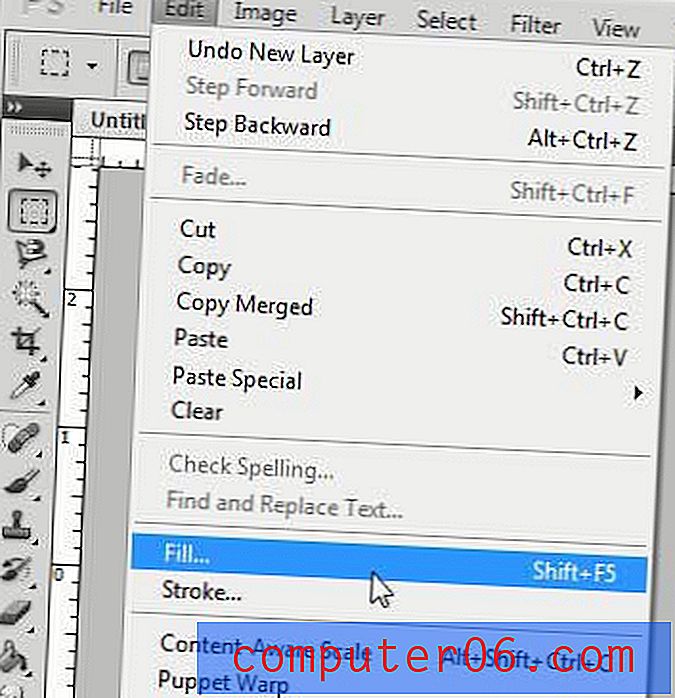
Etapa 4: clique no menu suspenso à esquerda de Usar e selecione Cor para escolher sua própria cor. Observe que você também pode clicar em uma das outras opções se desejar preencher a seleção com branco, preto ou uma das cores de volta ou primeiro plano atualmente selecionadas.
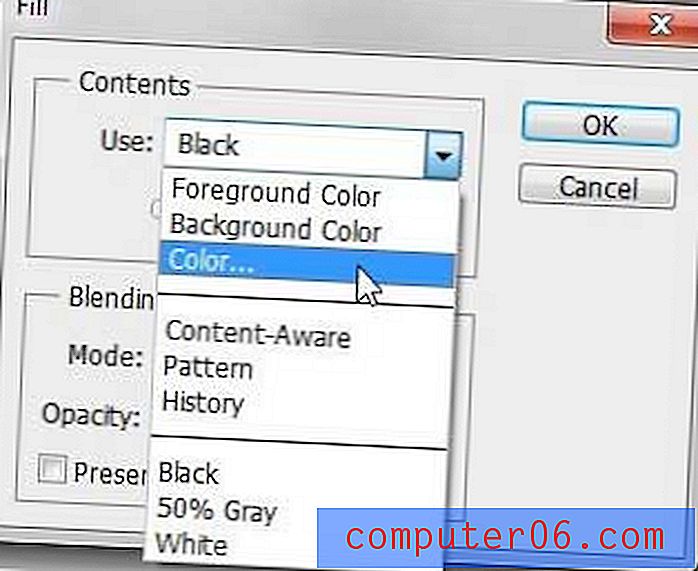
Etapa 5: selecione a cor com a qual você deseja preencher sua seleção e clique no botão OK .
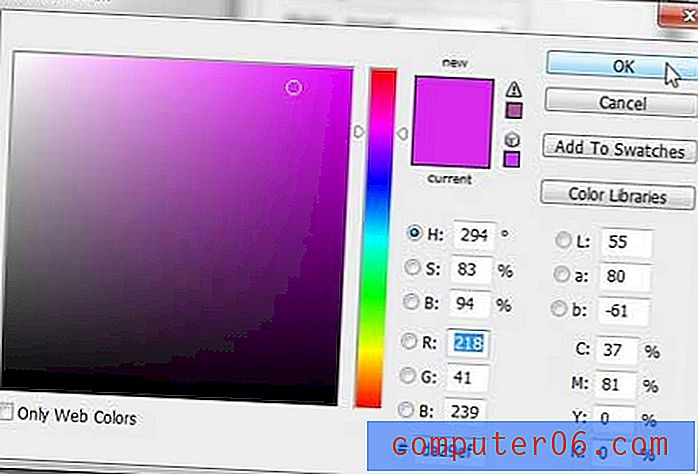
Etapa 6: clique no botão OK .
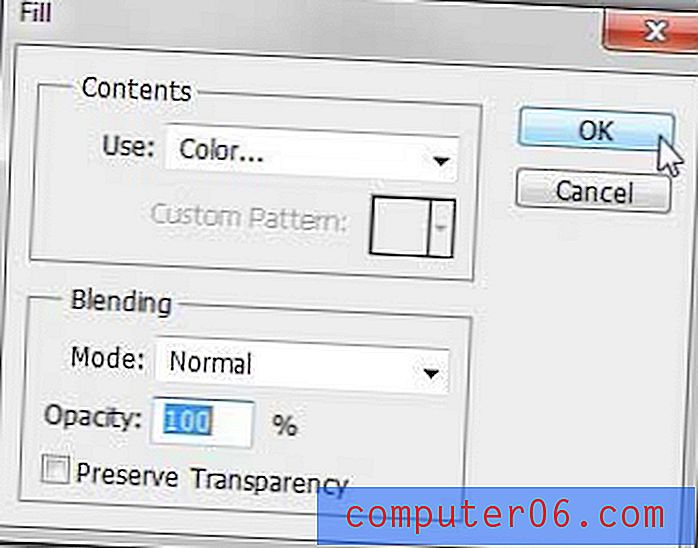
Se você ainda não possui um, uma unidade flash USB de 64 GB ou um disco rígido externo pode ser realmente útil. Eles não apenas oferecem uma maneira conveniente de transferir arquivos, mas também são boas opções para fazer backup de arquivos importantes.
Aprenda a delinear uma seleção no Photoshop CS5 para adicionar também uma forma simples ao seu design.